

|
系統軟件是指控制和協調計算機及外部設備,支持應用軟件開發和運行的系統,是無需用戶干預的各種程序的集合,主要功能是調度,監控和維護計算機系統;負責管理計算機系統中各種獨立的硬件,使得它們可以協調工作。系統軟件使得計算機使用者和其他軟件將計算機當作一個整體而不需要顧及到底層每個硬件是如何工作的。 惠普臺式主機是非常受歡迎的電腦品牌。最近有個網友惠普主機的系統奔潰了。但是他又不會自己重裝系統。就問小編有沒有惠普臺式重裝系統的方法。小編就算沒有方法也會想破腦門的為大家帶來解決辦法。下面就是小編請教同事帶來的惠普臺式重裝系統圖文教程。 1.修改BIOS設置 使用光盤重裝系統之前,我們首先需要修改計算機系統內部的BIOS設置,將光盤啟動系統設置為最先優先權,這樣才能保證計算機在讀取系統的時候首先讀取光盤。惠普進入BIOS界面的指令按鍵是F12,我們按下主機上的開機按鍵,等顯示器 上的屏幕出現界面或logo時立即按下F12,這樣就進入了BIOS。使用鍵盤上的方向鍵操作光標 使其移動到修改系統啟動優先權的選項卡,并在相關的操作提示和說明下將從DVD 啟動的一項移動到第一位,點擊F10保存,并裝入光盤。 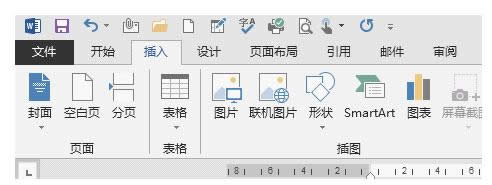 惠普臺式重裝系統圖文教程圖一 2.重裝Windows7系統 完成前面的操作之后我們就可以開始Windows的系統重裝了。首先重啟計算機,計算機會首先讀取光盤的內容,然后安裝相關提示進入光盤的窗口。  惠普臺式重裝系統圖文教程圖二 選擇簡體中文美式 鍵盤重裝系統,確定沒有錯誤之后點擊“下一步”,進入下一個操作界面。點擊“現在安裝”,計算機進入正式的安裝程序。 此時畫面提示安裝程序正在啟動,之后勾選協議書上的同意,并在后面的窗口中勾選“自定義安裝”,同時選擇相關的分區,一般我們默認將系統分區至計算機磁盤的C盤上,點擊“下一步”。 點擊下一步后,窗口會提示正在安裝,這個時候一般需要我們等上20分鐘左右,且中間不能夠進行任何操作,只需要安靜地等著就可以了。  惠普臺式重裝系統圖文教程圖三 安裝過程結束后,界面提示會提示你“安裝程序正在啟動服務”和“安裝程序正在重啟計算機”兩個提示,這時候計算機會自動重啟,并出現了Windows7的經典開機界面和關于“安裝程序正在為首次使用計算機做準備”等提示。這時候我們只需要耐心等待就行。 安裝完成后,我們按照計算機的提示輸入計算機的名稱和用戶密碼以及產品秘鑰,沒有秘鑰的話就直接點擊下一步,這樣系統的重裝就差不多完成了。  惠普臺式重裝系統圖文教程圖四 3.激活系統 激活系統是非常重要的一步,如果不對計算機進行系統激活,那么系統就只能用30天,一般情況下,正版光盤中都附帶有激活的小工具,因此我們不用擔心這個問題,如果沒有的話可以去網絡上下載。 以上就是惠普臺式重裝系統圖文教程。雖然不是小編這就寫的教程。不過小編也用這教程試了一下。是完全沒有任何問題的。而且也是很方便的一種操作方法。希望對大家都有幫助。如果有更多的關于電腦系統的問題請關注我們的官方網站并提出問題。小編會盡快幫大家解決問題。 系統軟件一般是在計算機系統購買時隨機攜帶的,也可以根據需要另行安裝。 |
溫馨提示:喜歡本站的話,請收藏一下本站!